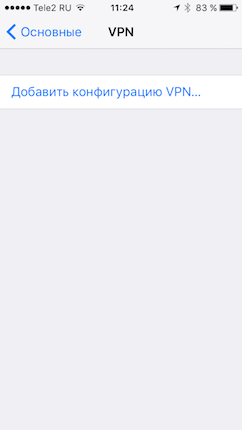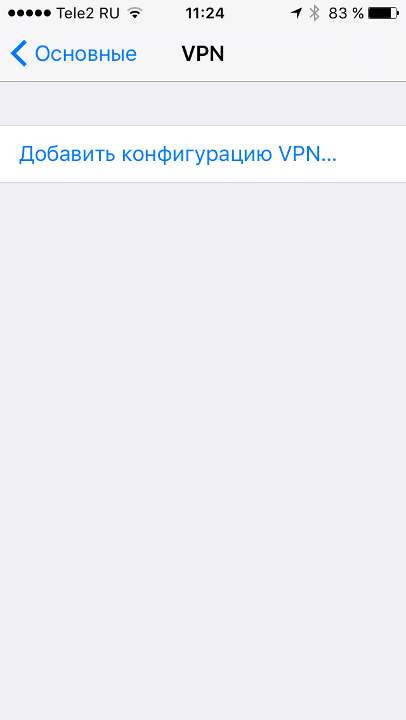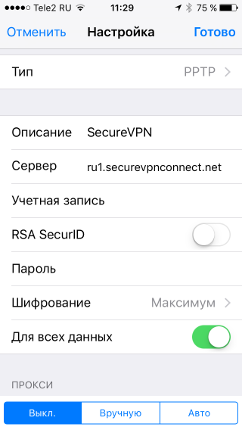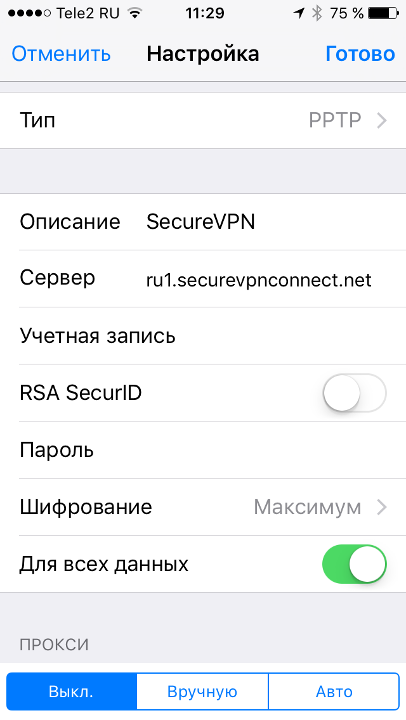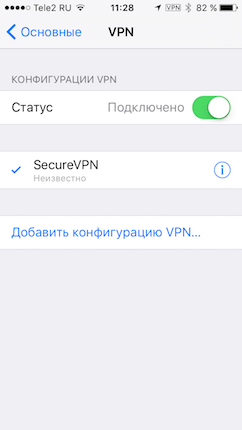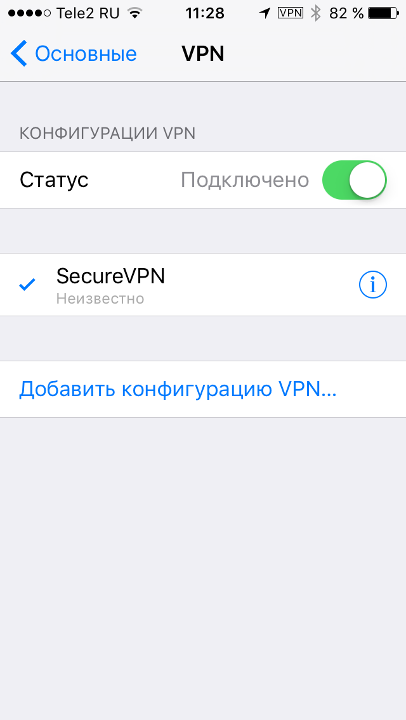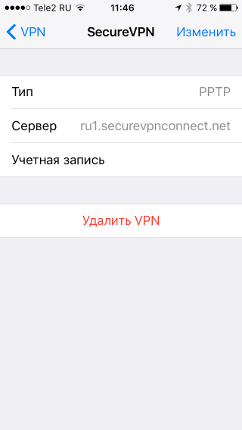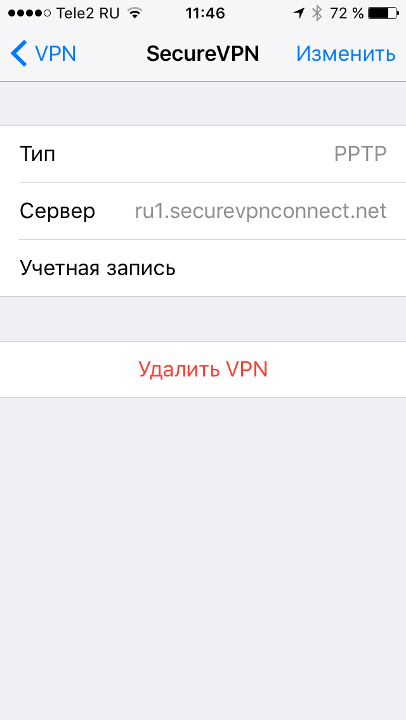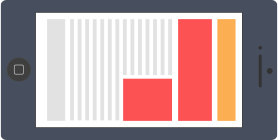
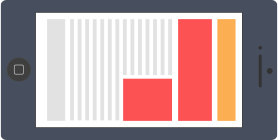
Начиная с версии iOS 10 компания Apple убрала поддержку протокола PPTP. Если вы используете iOS 10 и более поздние версии, рекомендуем настроить соединение VPN по протоколам L2TP/IPSec, IKEv2 или OpenVPN.
Для версий iOS 9 и ранее, настроить VPN по протоколу PPTP можно следуя нашей инструкции.